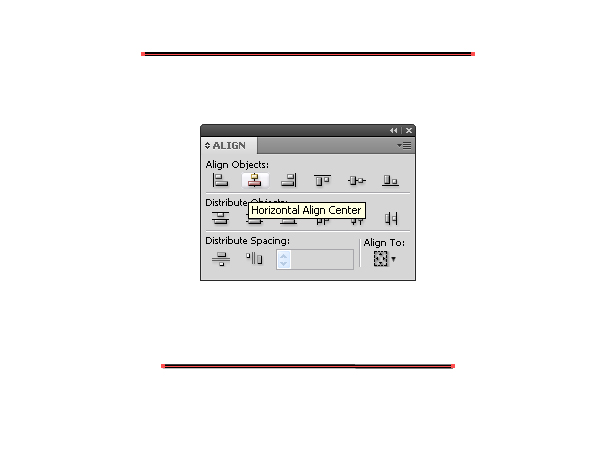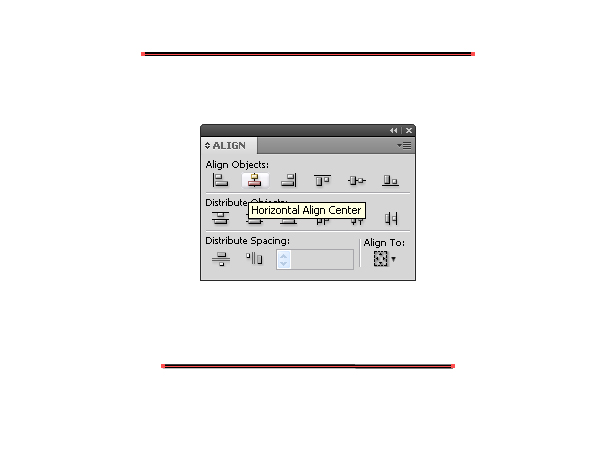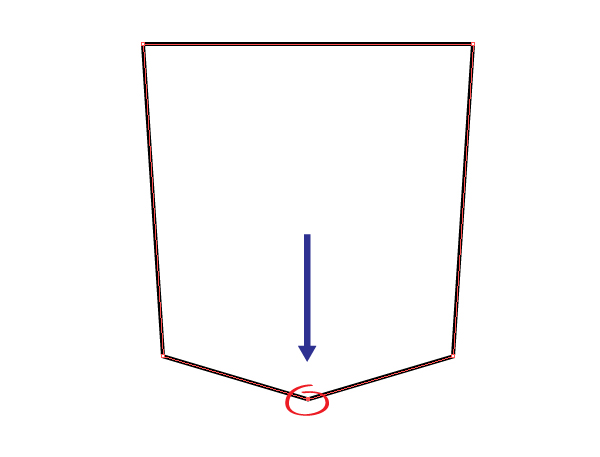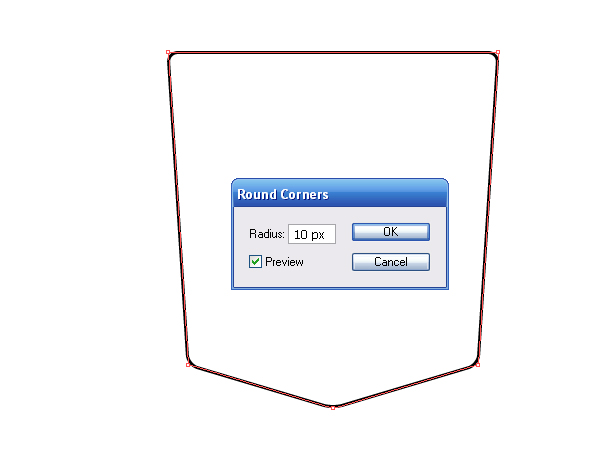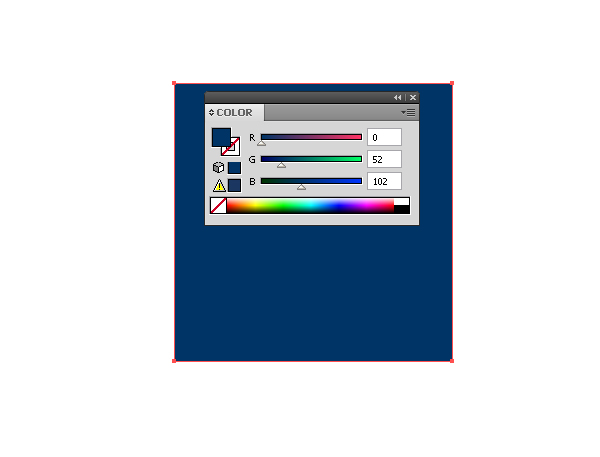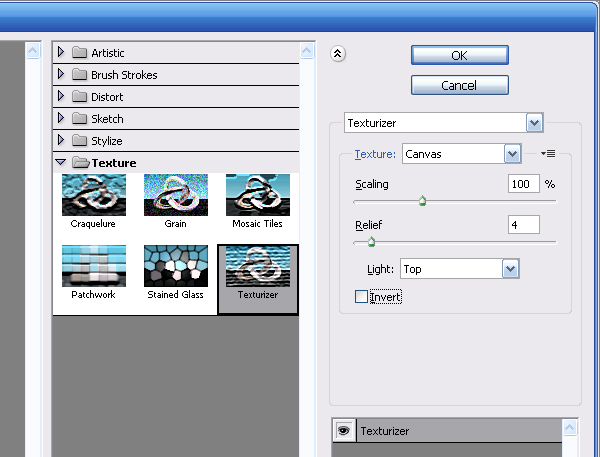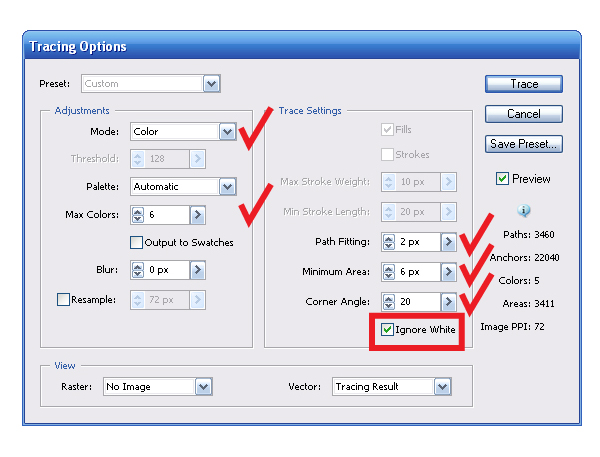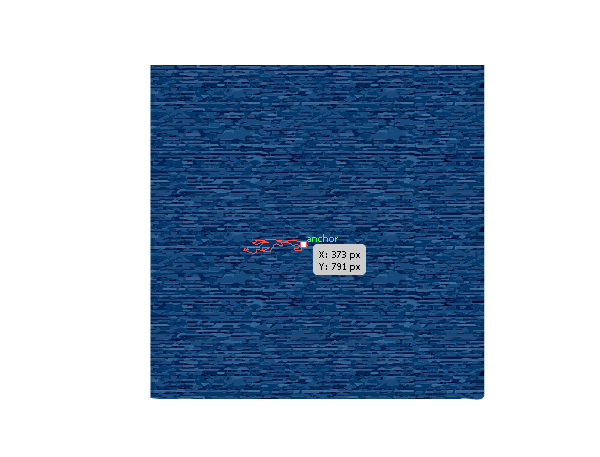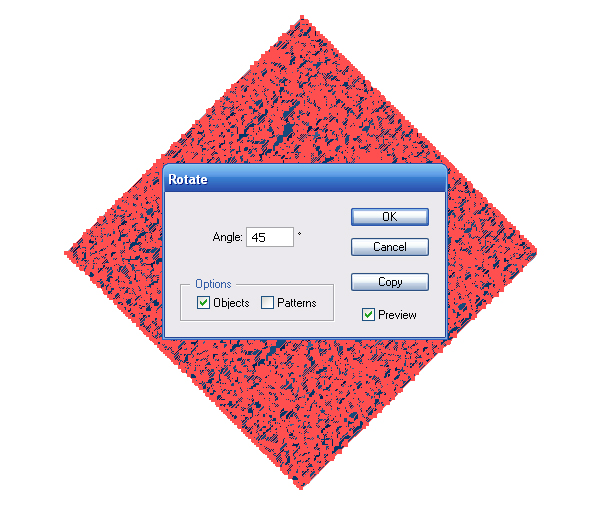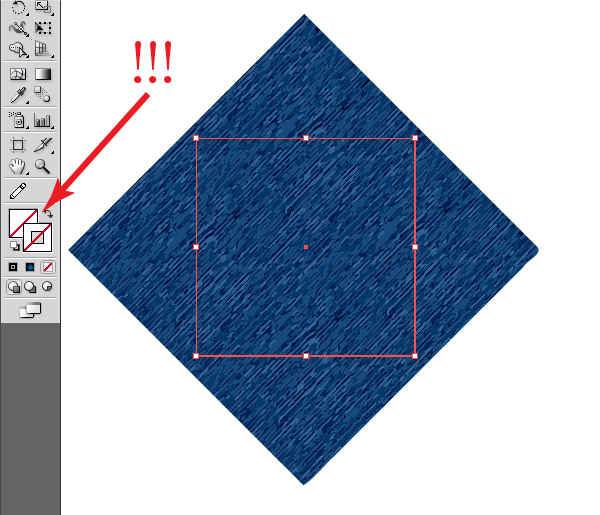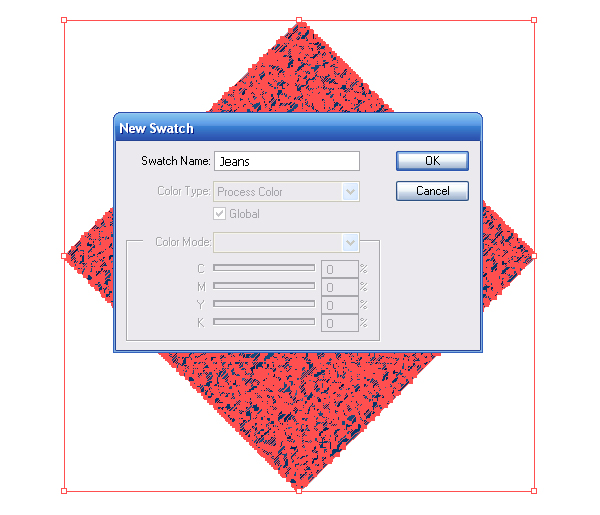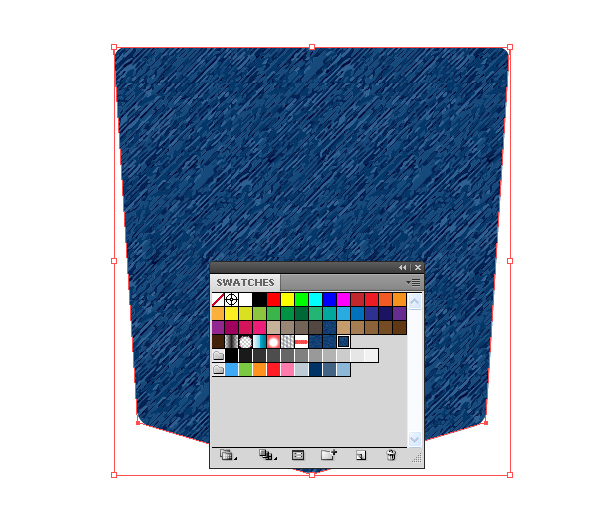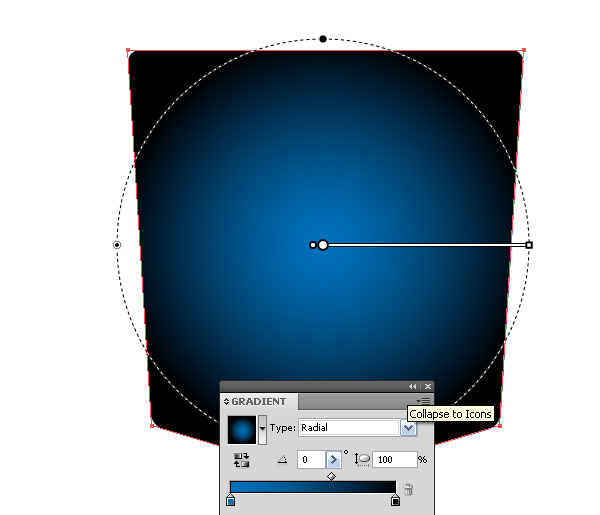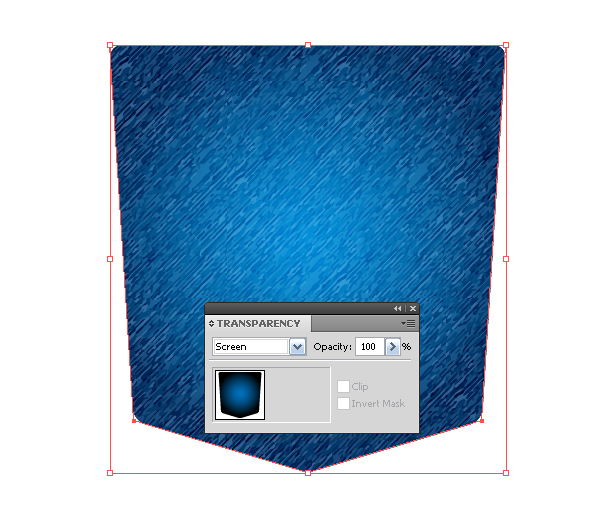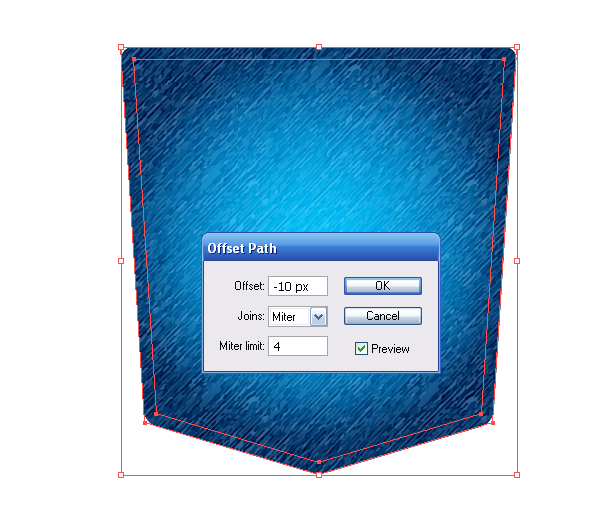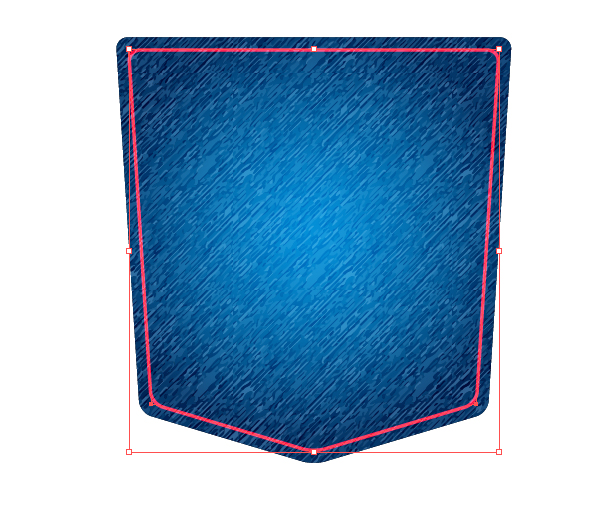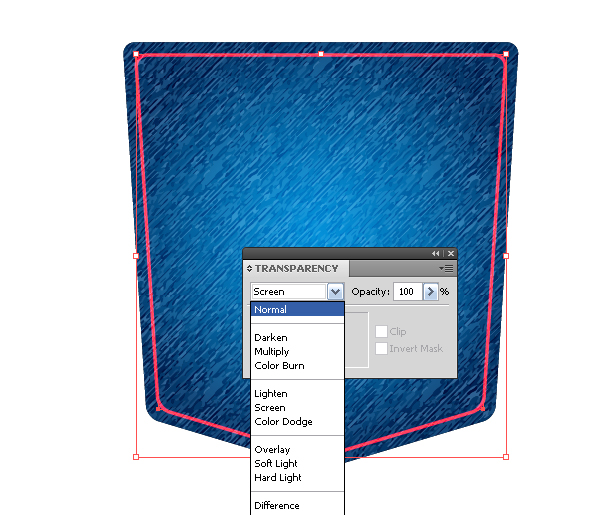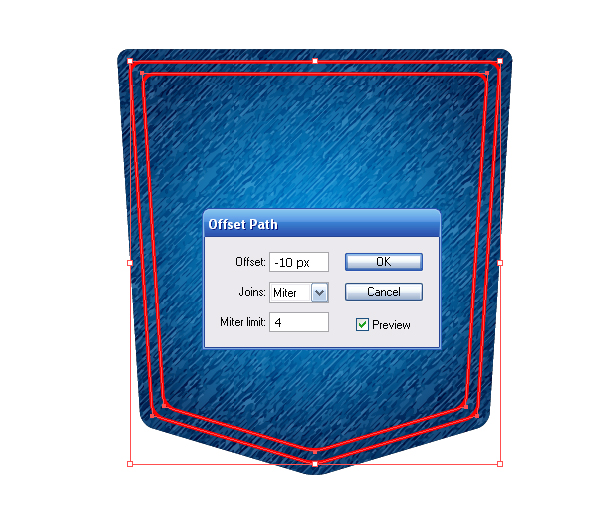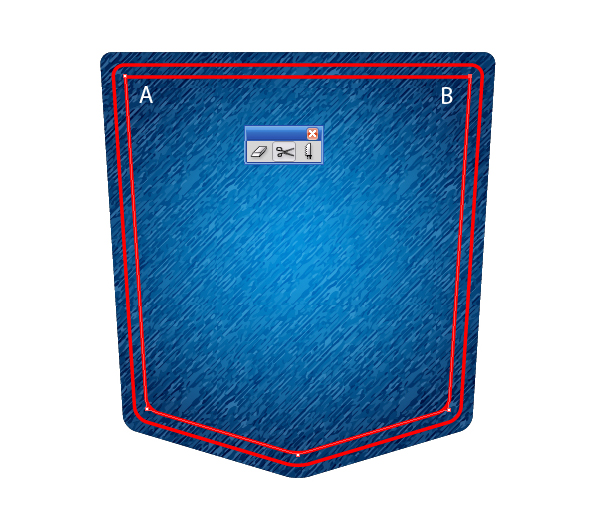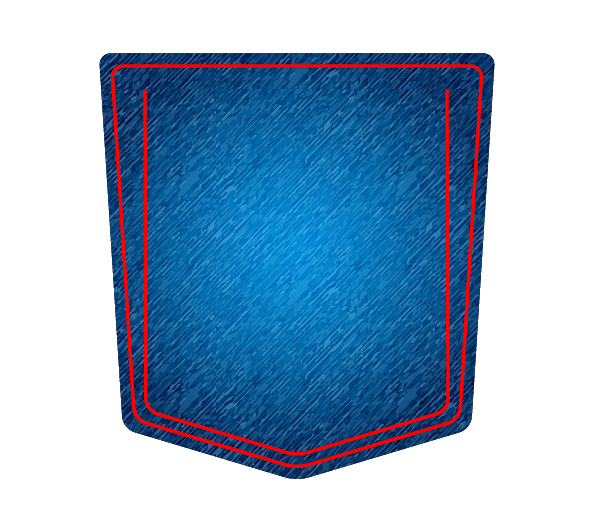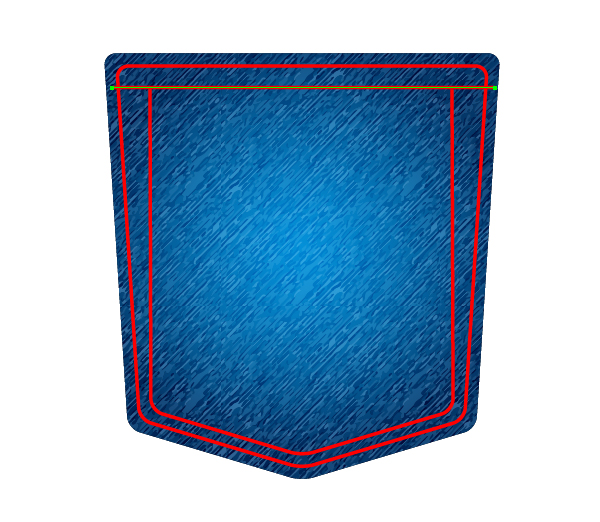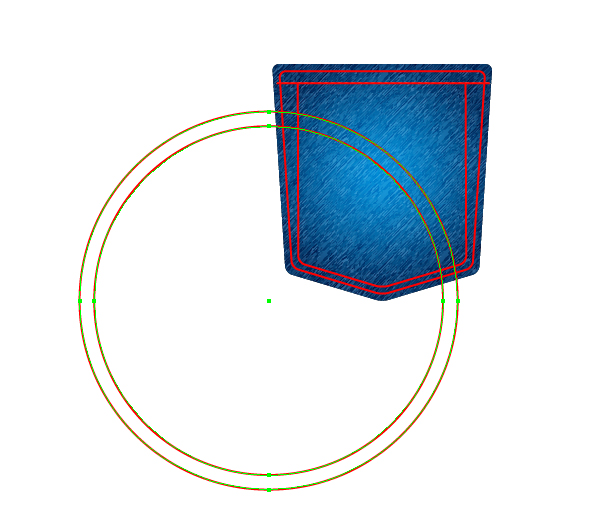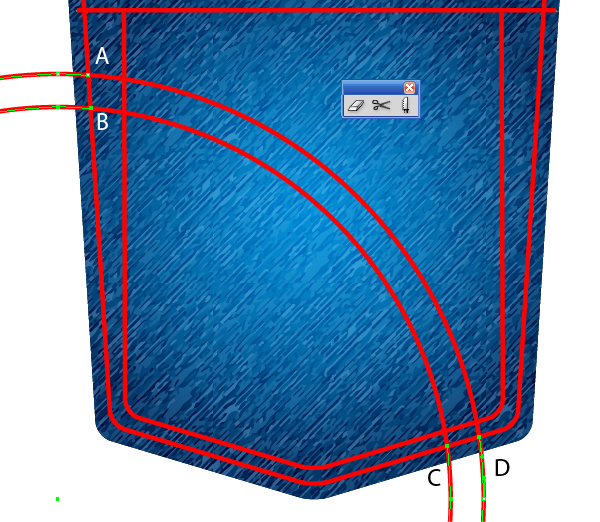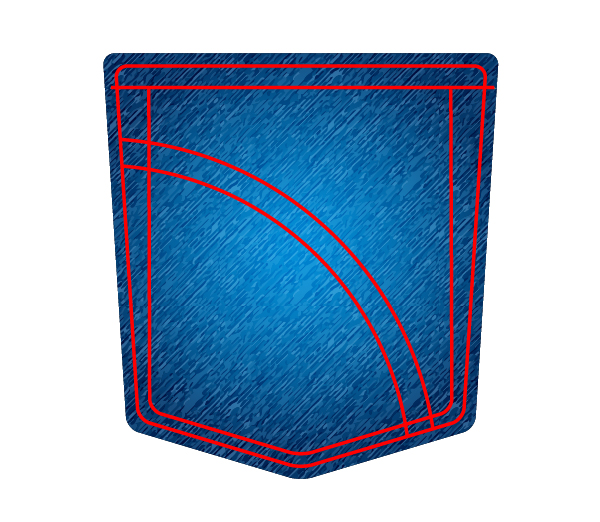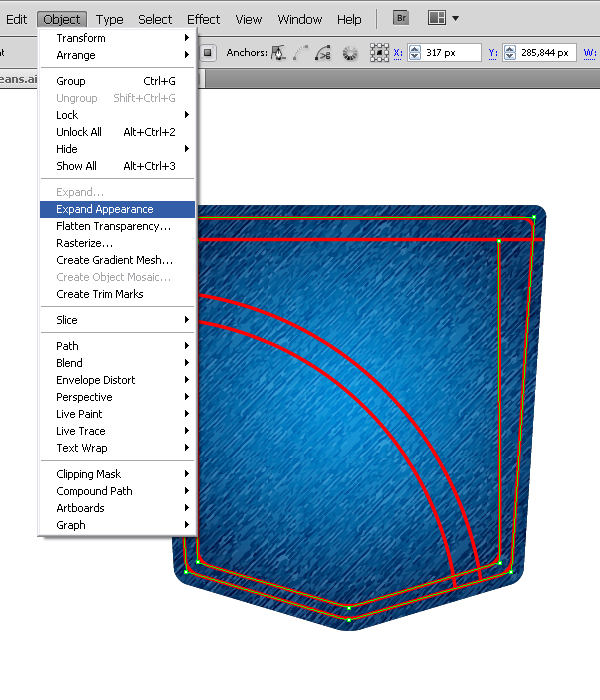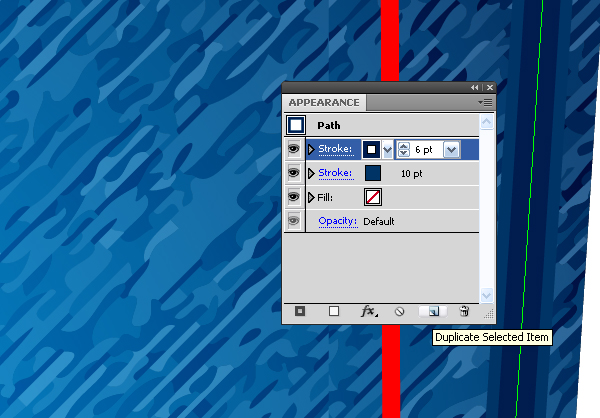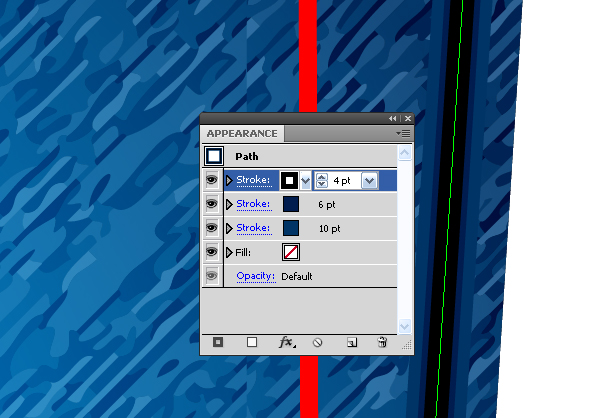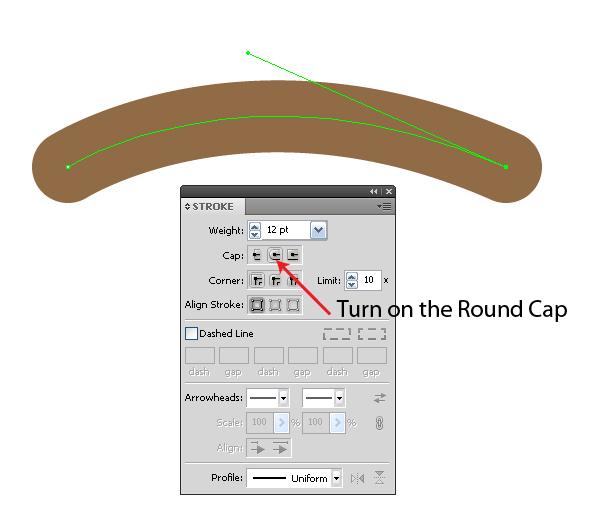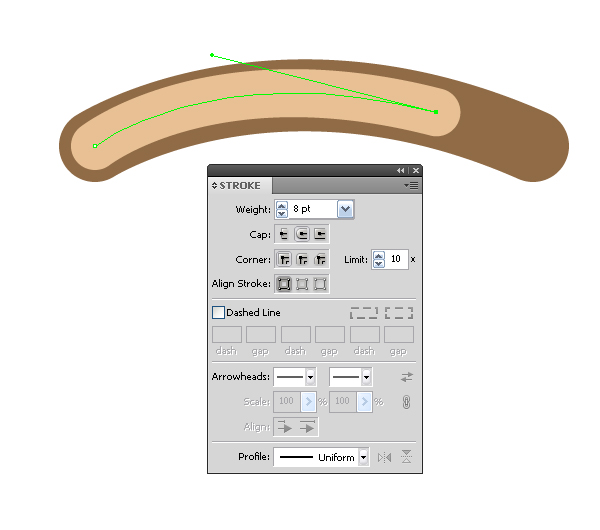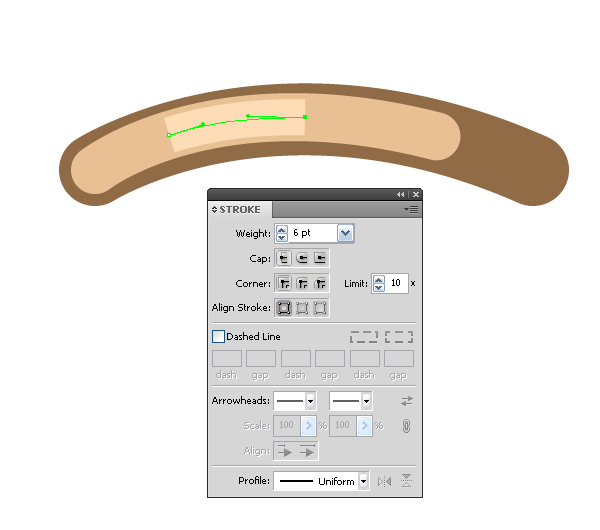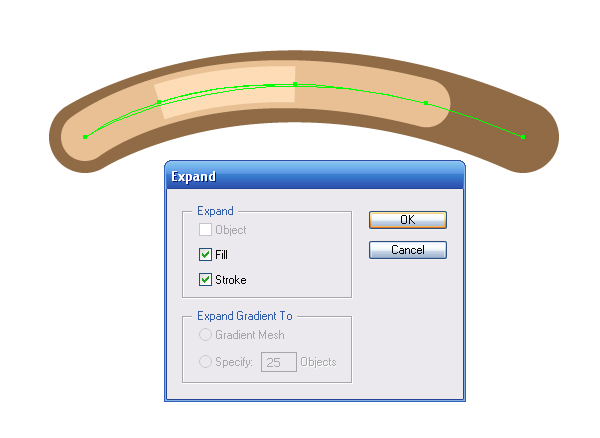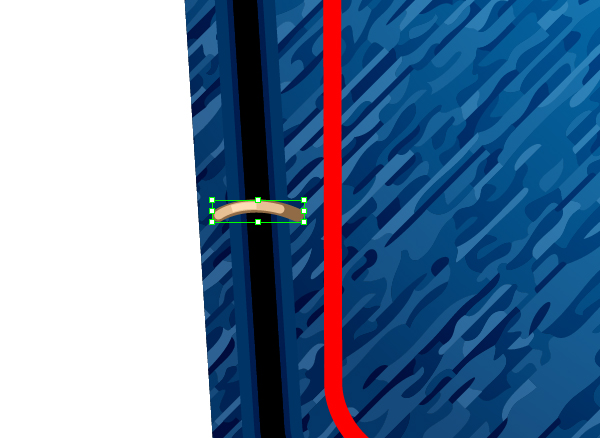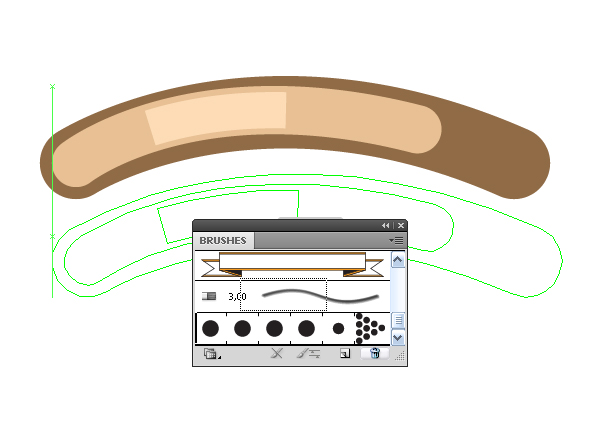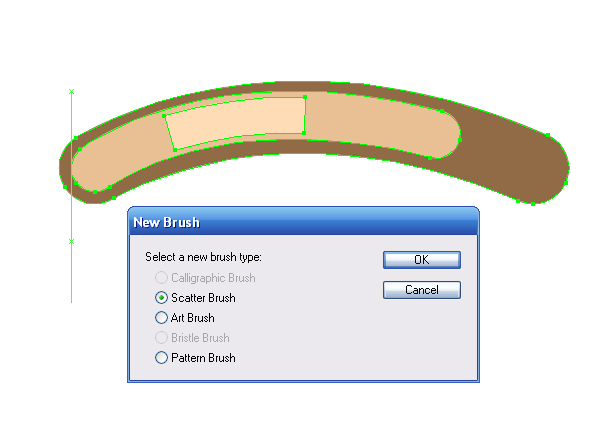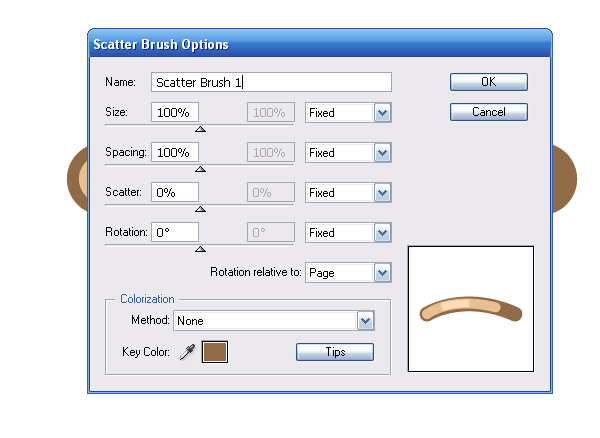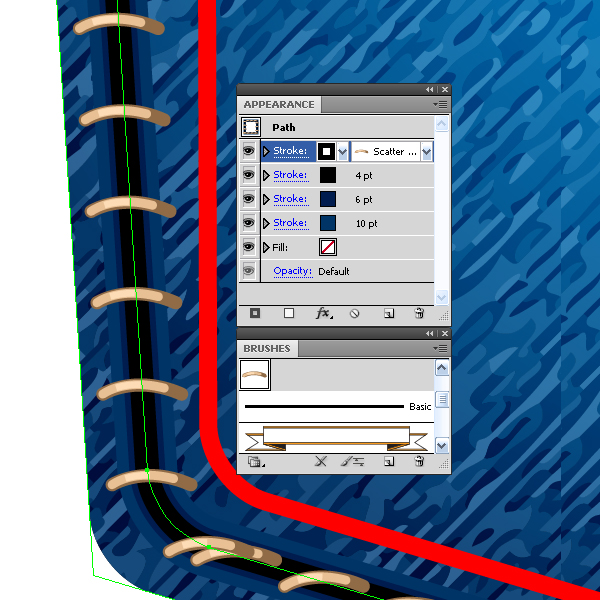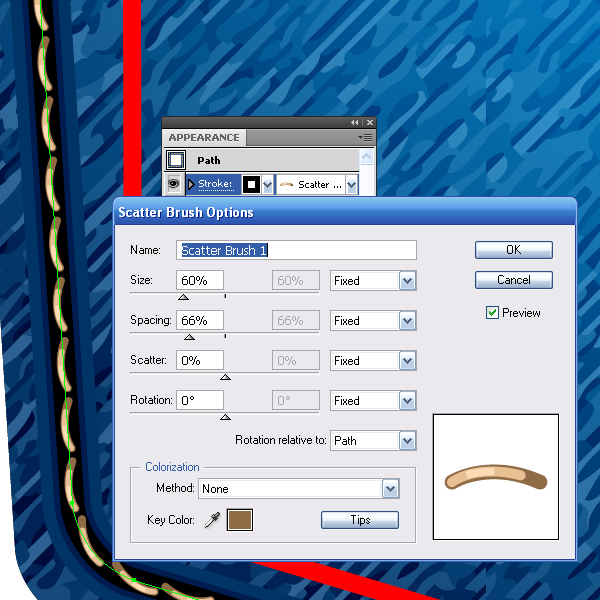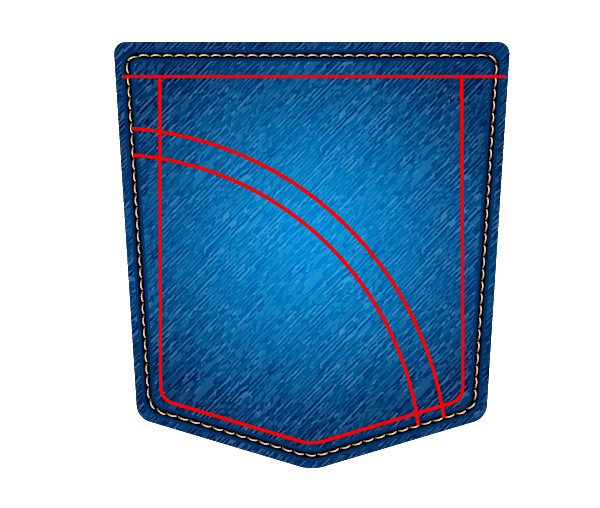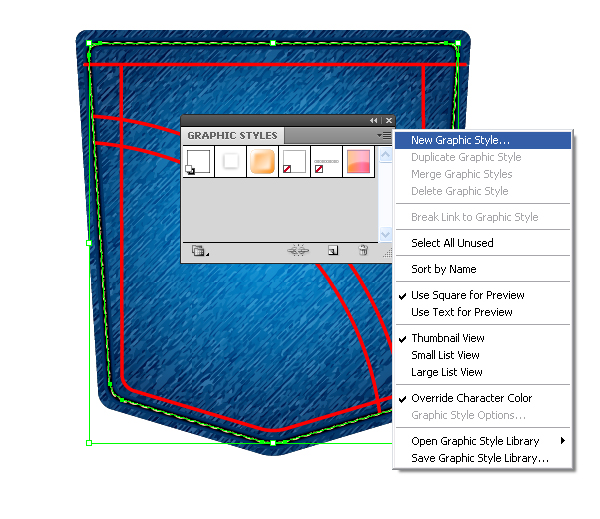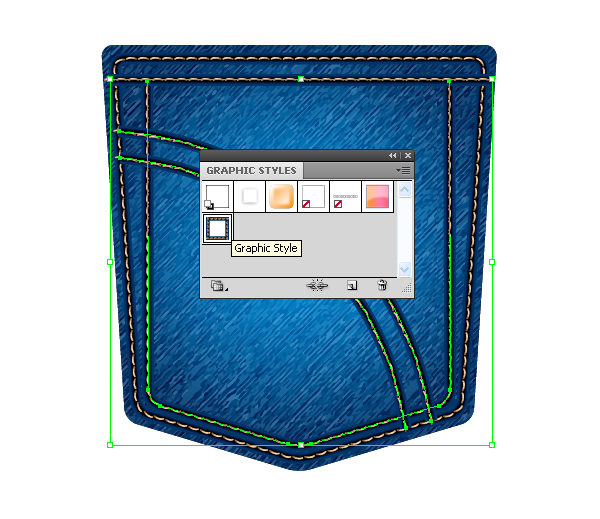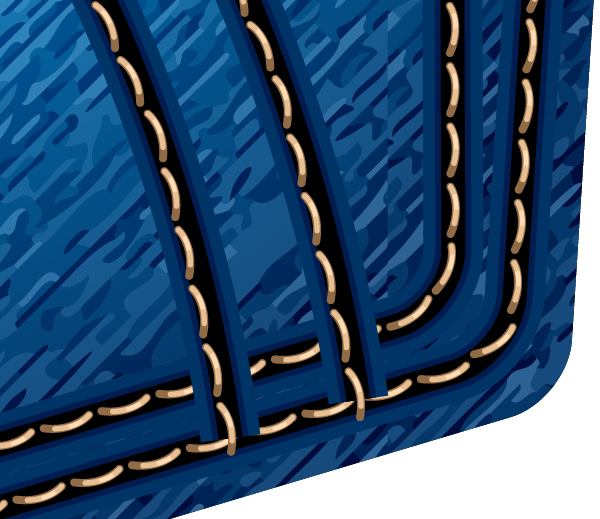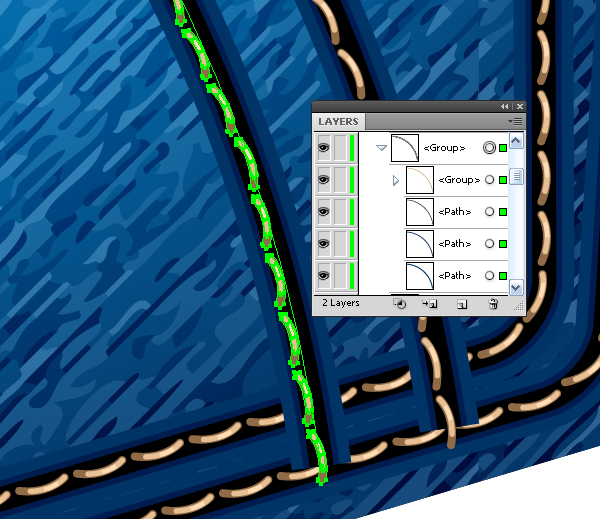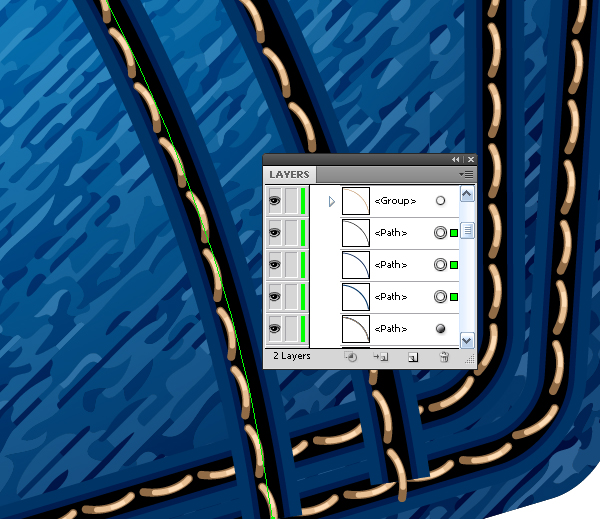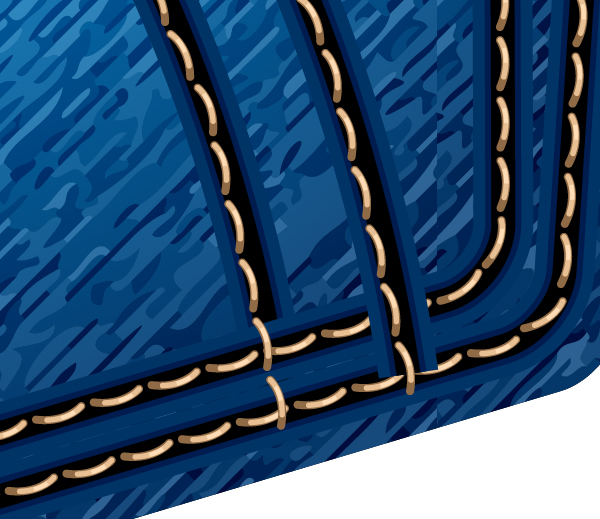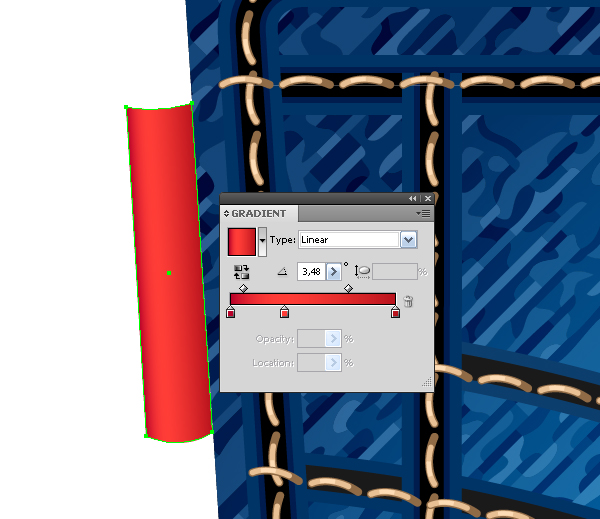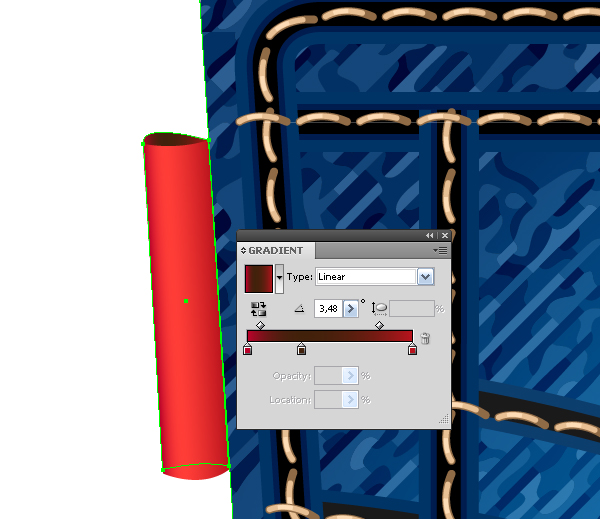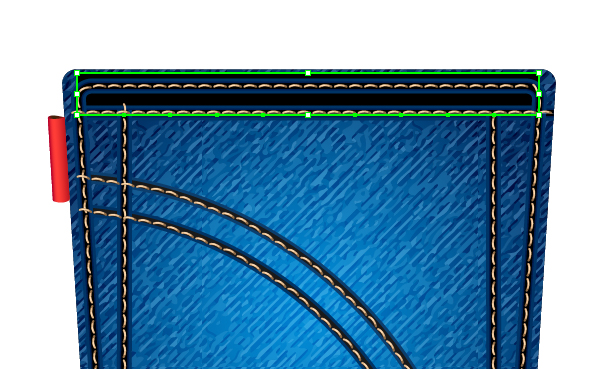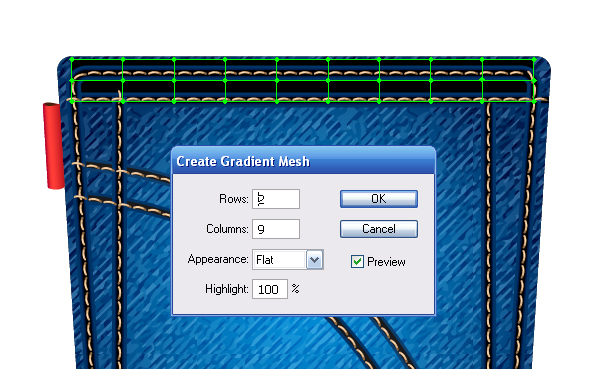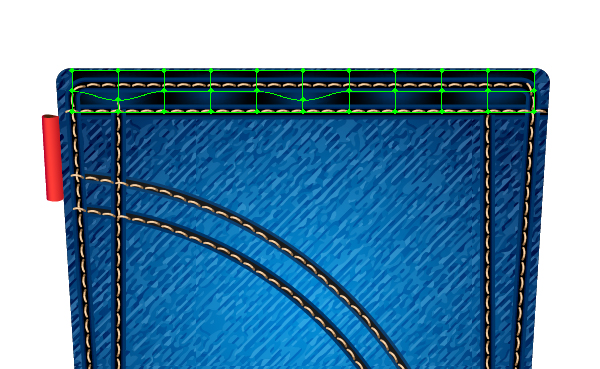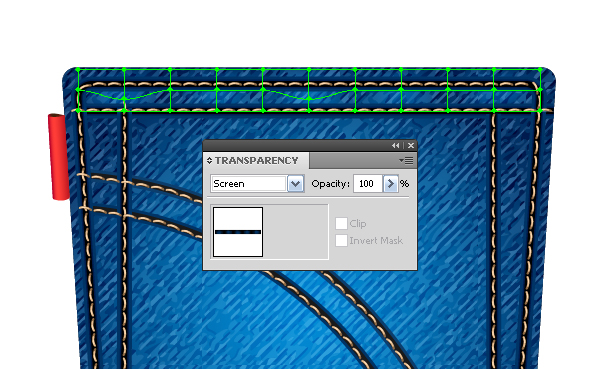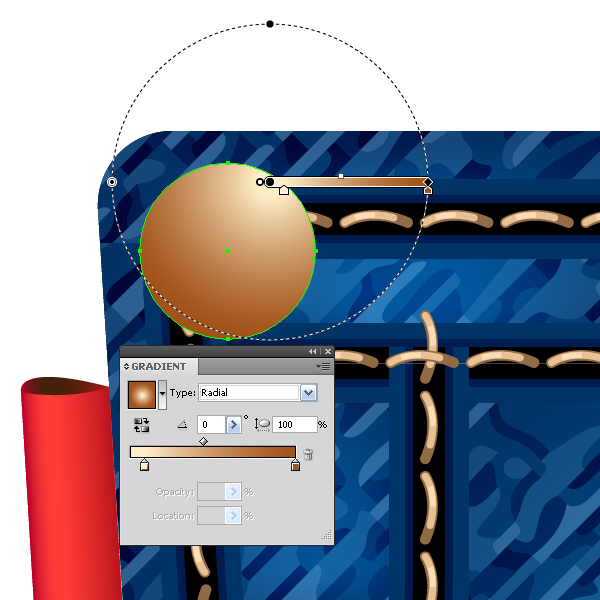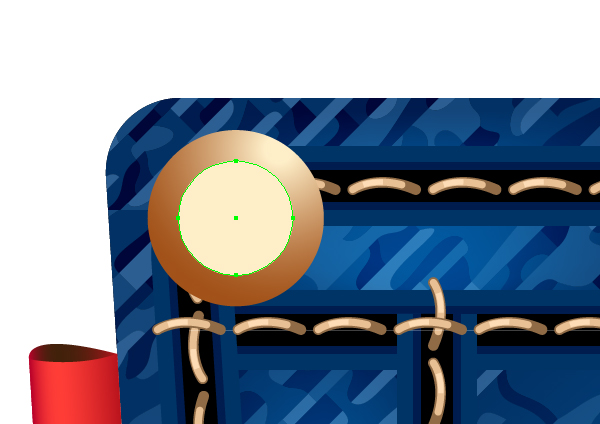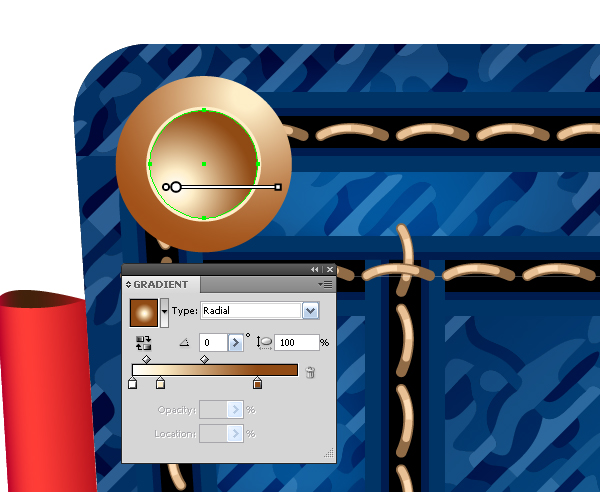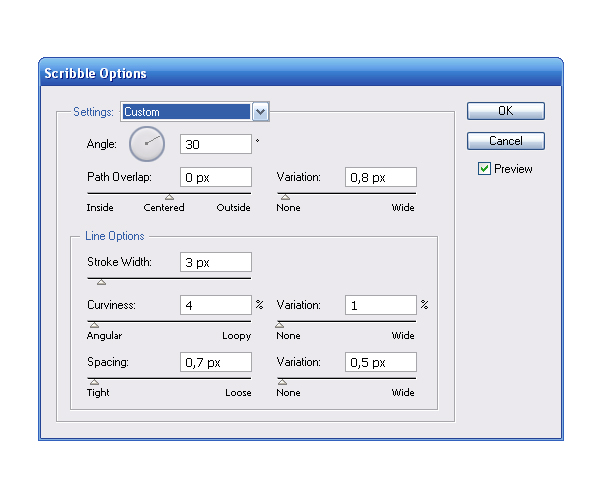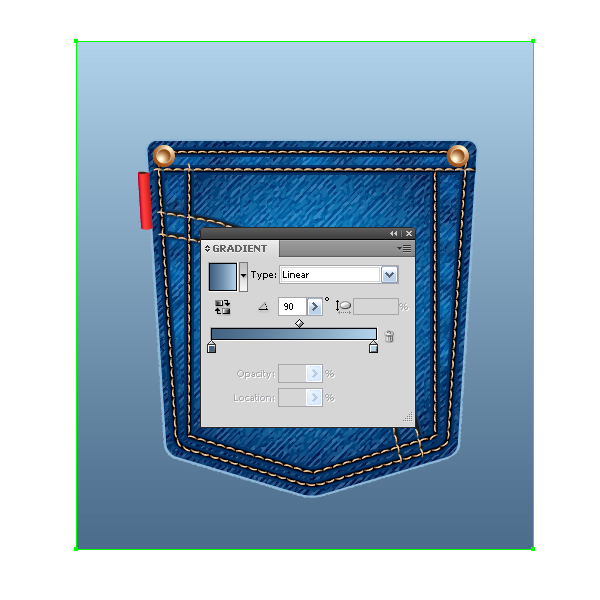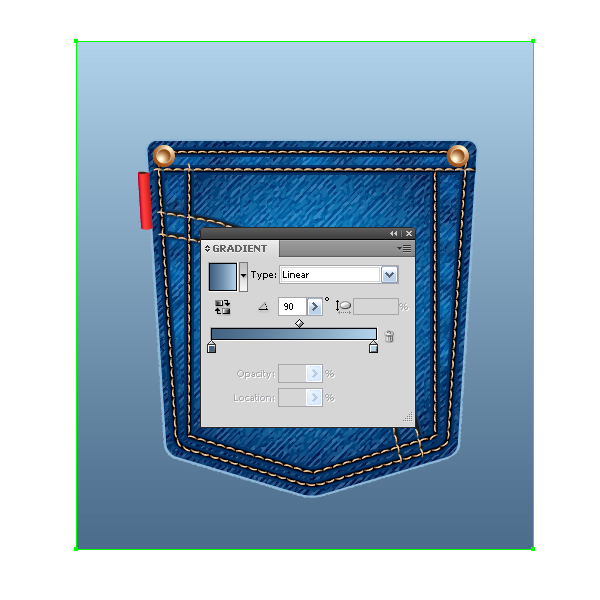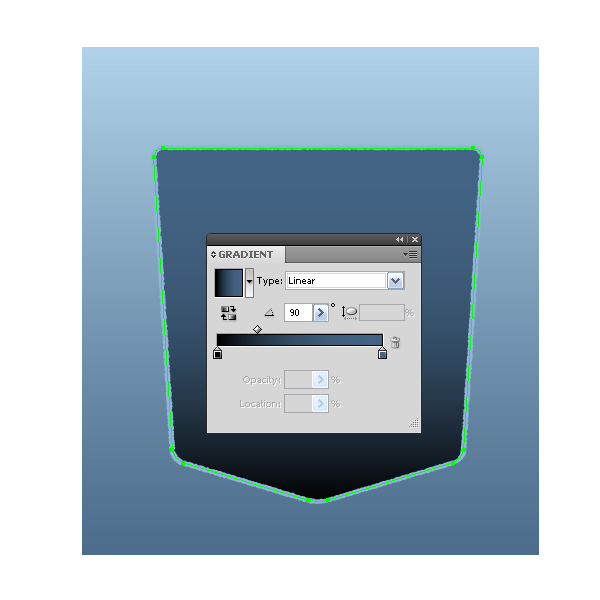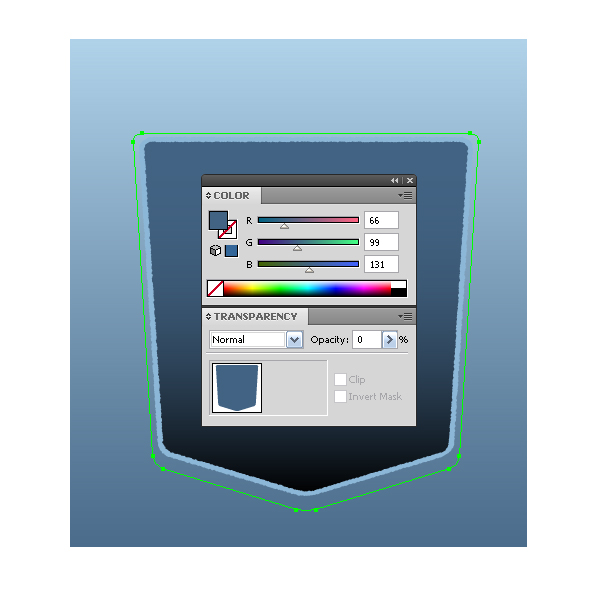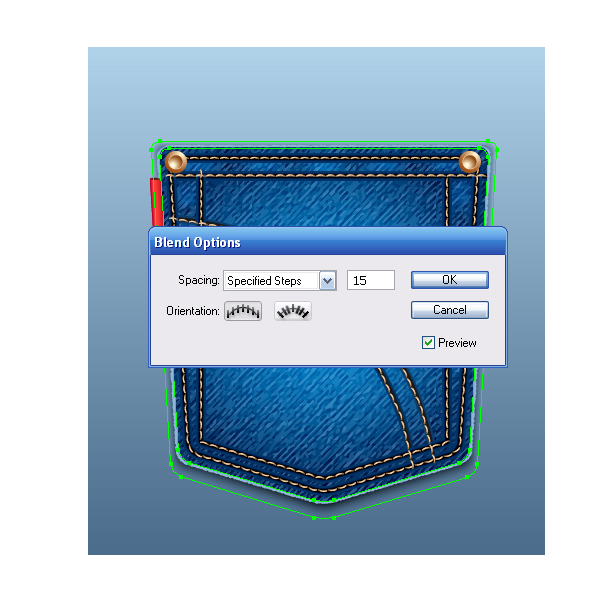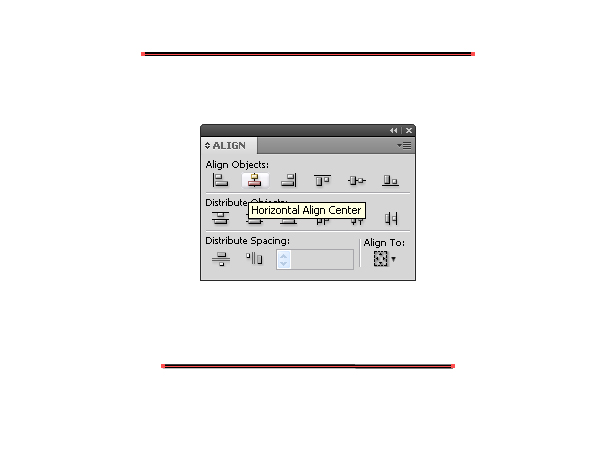skabe en jeans lomme ikon bruger adobe illustrator,,,,,,, i denne forelæsning, vi arbejder med grundlæggende elementer for at skabe en række ikoner.efter at have undersøgt dette enkle forelæsning, vil du lære mange nyttige og nødvendige teknikker, som f.eks. oprettelsen af vektor tekstur, der arbejder med sprede - børste, ved hjælp af den grafiske stil palet, skabe skraber og folder om struktur, ved hjælp af gradient maskestørrelse, og mere til.tro mig, det er det værd, din opmærksomhed.,,,, trin 1, start ved at skabe en form for en jeans baglomme.tag pennen værktøj (p) og skabe to vandrette linjer i en vis afstand fra hinanden.det bør være en smule kortere end den øvre.vælg to linjer og tilpasse dem til de vertikale, ved hjælp af tilpasse palet.,, trin 2, og at de linjer, der, sammen med deres bemærkninger til pen værktøj (p), med samme redskab, skabe en ny studievært i midten af bunden lomme.at finde midten af side hurtigt, tænd for klog leder tilstand (command + u).flyt dette punkt lige ned ved hjælp af den direkte udvælgelse værktøj (a), samtidig med skift.,, trin 3, gå til virkning > stylize > runde hjørner...og sæt hjørnet radius i dialogen kasse.,, trin 4, lad os skabe denim tekstur.tag den rektangel værktøj (m) og skabe et rektangel, fyldt med blå.,, holde rektangel udvalgte, gå til virkning > struktur > texturizer og fastsætte parametre angivet i nedenstående figur.,, løntrin 5, vi har anvendt et prøvemønster virkning til rektangel.nu omdanne vores konsistens i vektor.vælg rektangel og gå imod > udvide udseende, at objekt > bor spore > opsporing muligheder...sæt spor indstillinger og klik på det knap i dialogen kasse.,, gå til objekt > udvide, så vi har fået vores denim tekstur.,, trin 6, drej tekstur på 45 grader.vælg tekstur og gå imod > omdanne > roterer...og rotation vinkel i dialogen kasse.,, tag rektangel værktøj (m) og skabe en firkantet på strukturen, så dets kanter ikke går ud over struktur.square, bør være uden fyld og slagtilfælde.,, flytte square under struktur, kan det gøres ved at gå i lag med det i lag palet eller til formål > arrangere > historiske (command + [).vælg tekstur og square, gå til edit > at definere mønster..., navn - og klik på det knap i dialogen kasse.,, nu vælge den form i lommen og klik på det mønster fra farveprøver palet.,, trin 7, modtaget og pasta i form af lommen i front (command + c, command + f).fyld den lomme med radial en gradient, der er farvede fra blå til sort.,, sæt skærm blanding tilstand i gennemsigtighed palet for dette objekt.,, trin 8, vælg din lomme og gå imod > vej > udligne vej, og der er - 10px i dialogen kasse.,, af de udfylde og tænde for slag af enhver farve, således at den nye ting er synlig på baggrund af lommen.,, den nye ting, vil danne grundlag for den på kanten af lommen.det er den samme blanding tilstand som objekt med gradient udfyldes, for at ændre denne indstilling til normal i gennemsigtighed palet.,, trin 9, skaber den form for det andet syning, objekt > vej > udligne vej, og der er - 10px i dialogen kasse.,, tag saksen værktøj (c) og skære denne form i litra a og b, fjern den øverste side af den., ved hjælp af den direkte udvælgelse værktøj a) tage form af indre syning til den opfattelse, som vist i nedenstående figur.,, tag pennen værktøj (p) og skabe et indre sting på den øvre del af lommen.,, trin 10, tager den ellipse værktøj (l) og skabe to cirkler, som vist i nedenstående figur.,, tag saksen værktøj (c) og skærer cirklen i punkt a, b, c og d, fjernes.e stykker af kredse, som går ud over den lomme.,, trin 11, fortsætte arbejdet med lommen syning.vælg to sting med afrundede hjørner og gå imod > udvide udseende.,, udvælge de ydre syning og ændre slagtilfælde farve til blå 10 pt i bredden.luk udseende palet, følgende foranstaltninger vil være færdig med det, gå 12, udvælge slagtilfælde panel i udseende palet, dobbelt syning og ændre slagtilfælde farver for en mørkere blå farve og fastsætte skriftvidden svarende til 6pt., med den samme teknik, skabe et slagtilfælde, denne gang i sort farve og 4pt i bredden.,, trin 13, nu skal vi skabe tråde for syning.sprede - børste vil arbejde for dette skridt.nu skaber en børste element.tag pennen værktøj (p) og skabe en er en lysebrun, 12pt tykke slagtilfælde.tænd rundt med hatten i slagtilfælde palet.,, skabe en bue med 8 pt tykke, slagtilfælde, og af en lysere farve brown, som vist i nedenstående figur., og endelig skabe et lille 6pt tyk er, og af den lyseste farve brown.,, alle objekterne skabe et spil lys på hæftetråd.udvælge og gruppe alle elementer (command + g), punkt 14, udvælge stitch tråd og gå imod > udvide.,, reducere sting, så det var sammenlignelige med de elementer i syning.,, nu overføre sting til børster palet.,, og redde den nye børste, som spredes børste.,,, trin 15, udvælge de ydre lomme syning, skaber en ny blodprop i udseende palet og anvende de skabte børste det.,, men vi har ikke fået, hvad vi ønskede, og børste parametre skal være udeladt.dobbeltklik på ikonet af pensel i børster palet til at åbne en dialog kasse med dens parametre.anvende de justeringer, som vist i nedenstående billede.,,, trin 16, til at fremskynde arbejdet med resten af lommen syning, skabe en ny grafisk stil.vælg den ydre syning i lommen, åben den grafiske stil palet og redde den nye stil. og nu vælge den anden sting i lommen og anvende de skabte stil dem.,, skridt 17 skæringspunkterne for syning, vi har den forkerte overlappende bestemmelser om hinanden, lad os. ordne det.vælg syninger og gå imod > udvide udseende.efter denne transaktion, modtog vi en gruppe, der indeholder forskellige elementer, der kan manipuleres.ungroup syning (command + forskydning + g), nu gruppe lavere elementer i syning, der repræsenterer, sort og blå cirkelbuer med forskellig sporvidde, så denne gruppe i lag palet, således at det er under de elementer af den, at den krydser. denne teknik kan anvendes på alle punkter kryds af linjer.,, gå 18, skabe en etiket på lommen.tag pennen værktøj (p) og skabe form som vist i nedenstående figur.fyld form med en lineær gradient, der består af rene røde., med samme redskab, skabe tilbage af etiketten, gradient i denne form skulle gengive skygge på indersiden af stof.,, skridt 19, nu skabe skraber mellem den i lommen.tag den rektangel værktøj (m) og skabe et rektangel, fyldt med sorte.rektanglet skal anbringes under den i lommen i lag palet.,, holde rektangel udvalgte, gå til objekt > skabe gradient masker...og antallet af rækker og søjler i dialogen kasse., kan du let bøje centrum af gradient mesh, ved hjælp af den direkte udvælgelse værktøj a) at gøre skraber plettet.vælg hver node, der er i centrum af de masker og erstatte den med blå farve.,, udvælge masker og for hele det skærmen blanding tilstand i gennemsigtighed palet.,, gå 20, med denne teknik, skabe skraber mellem de lodrette sting i lommen. det er også praktisk at anvende denne teknik til at skabe går ud på stoffet.,, gå 21, videre til nitter.tag den ellipse værktøj (l) og skabe en cirkel.fyld den med en radial gradient, der går fra lys gul til brun.,, skabe en cirkel, fyldt med en solid gul., og endelig, skabe en cirkel, der også er fyldt med en radial - hældning svarende til bunds cirkel.,, gruppe alle elementer af nitter, kopiere og slæbe dem til den højre hjørne i lommen.,, skridt 22, skabe ud på kanten af lommen.kopi i form af lommen og sæt det tilbage (command + c, command + b).sluk udfylde dette objekt, og sæt den blå slagtilfælde til 2pt i bredden.hold målet udvalgte, gå til virkning > stylize > scribble.og sæt parametre angivet i nedenstående figur.,,, gå 23, skabe baggrund for at skabe den lomme er skygge.tag den rektangel værktøj (m) og skabe et rektangel med en lodret lineær gradient, så fyld fra blå til en lyseblå farve.,, skridt 24, nu skabe en skygge fra lommen.kopi i form af lommen og sæt det tilbage (command + c, command + b).fyld den med en lodret lineær gradient, der går fra sort til blå (for en bedre gennemsigtighed i nedenstående figur, jeg slukkede synlighed af alle elementer i lommen, bortset fra fringe).,, kopiere skabt form og sæt det tilbage.øge sin størrelse ved hjælp af udvælgelsen værktøj (v), samtidig med at udfylde denne forskydning + eller form med en solid blå farve og sæt den til 0% opacitet i gennemsigtighed palet.,, gå 25, udtage begge former og gå imod > blanding >.den lomme er klar!,, konklusioner, vi har skabt det grundlæggende element for at skabe en række ikoner.nu kan du få forskellige objekter i lommen for hvert punkt på dagsordenen i denne serie.jeg har lagt et par regninger i denne her.